|
Les Tutoriels Traduits de
VaZsu
avec son
aimable autorisation
***

Merci
beaucoup à
VaZsu
de
m'avoir donné l'exclusivité de la traduction française
de ses tutoriels
***
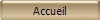
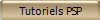
***
Ces
traductions m'appartiennent
Il est
strictement interdit de les copier ou de les
distribuer sur le Net
Les tutoriels sont la propriété de
leurs auteurs
***
Tutoriel 218
vous trouverez
l'original de ce tutoriel ICI
***
Ce
tutoriel a été réalisé dans PSP 2018 mais peut être
effectué dans les autres versions PSP
Ces
traductions m'appartiennent
Il est
strictement interdit de les copier ou de les distribuer
sur le Net
***
Filtres
:
ICI
Mehdi/Wavy Labs
Unlimited/VM Texture/Tile a Gogo
Carolaine & Sensibility /CS-LDots
***
Matériel :

***
Les
tubes sont offerts à usage personnel
Vous n'avez pas la permission de
placer ces tubes sur un autre site sans la permission du
créateur
***
 |
Cette flèche pour marquer votre ligne
Clic gauche pour la déplacer
|
***
1 - Placer en premier-plan la
couleur #8b0012 et en arrière-plan la couleur #998413
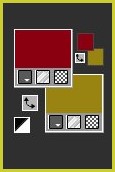
**Ouvrir l'image
transparente de 1200 x 750 pixels
**Effets/Mehdi/Wavy Labs
réglages suivants :
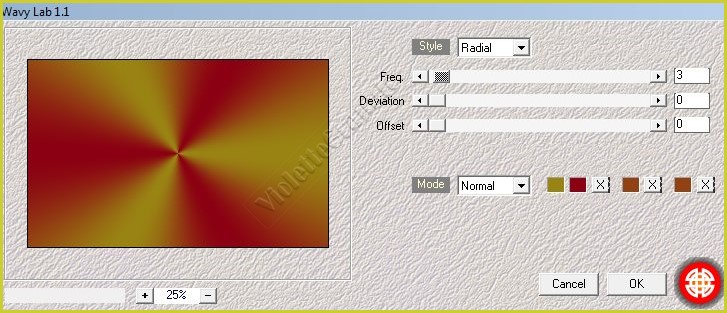
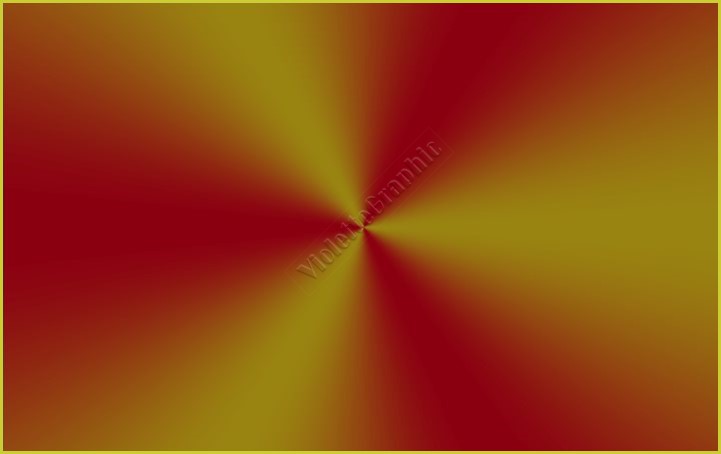
2 - Effets/Unlimited/VM Natural/Weave Distorsion
réglages suivants :
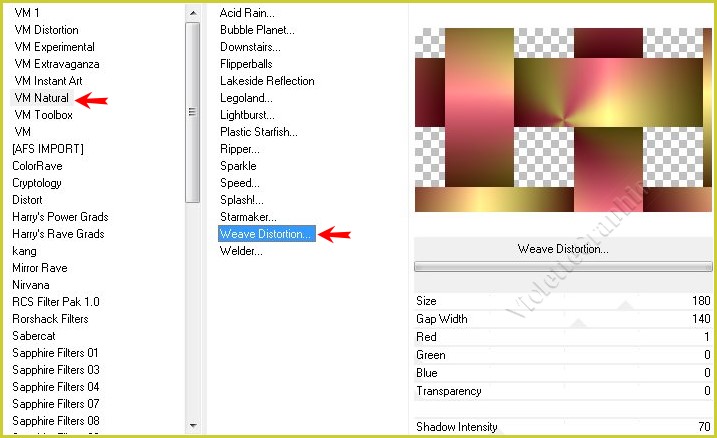
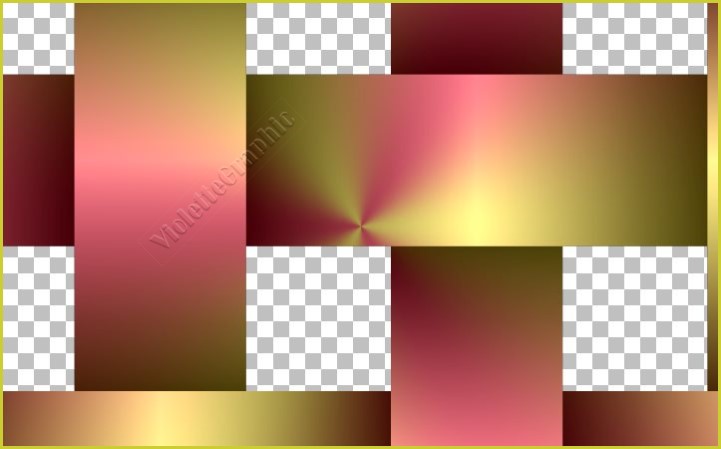
3 - Effets/Unlimited/VM Toolbox/Trimosaic
réglages suivants :
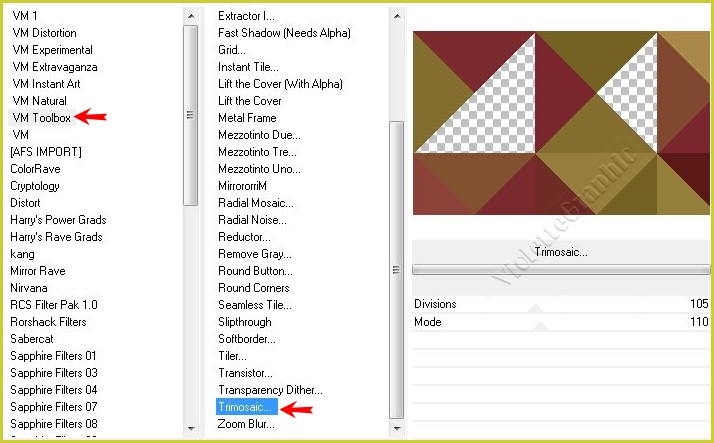
4- Effets/Unlimited/Mehdi/Weaver
réglages suivants :
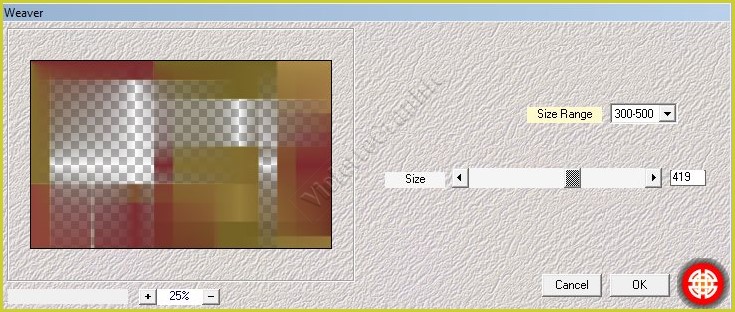
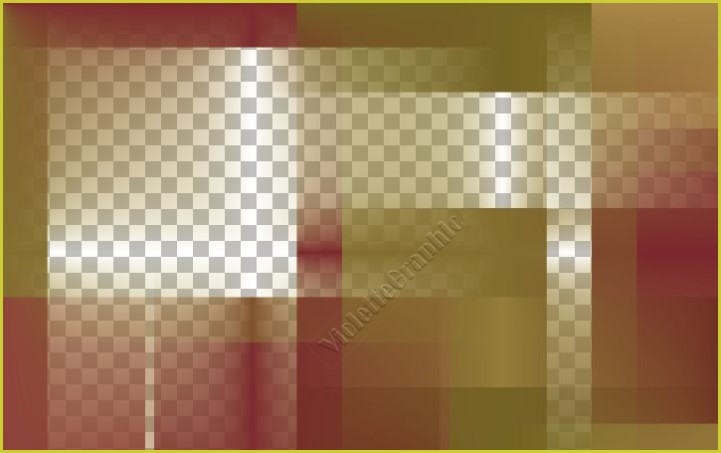
5 - Effets/Unlimited/Lens Effect/Refractor 1 :
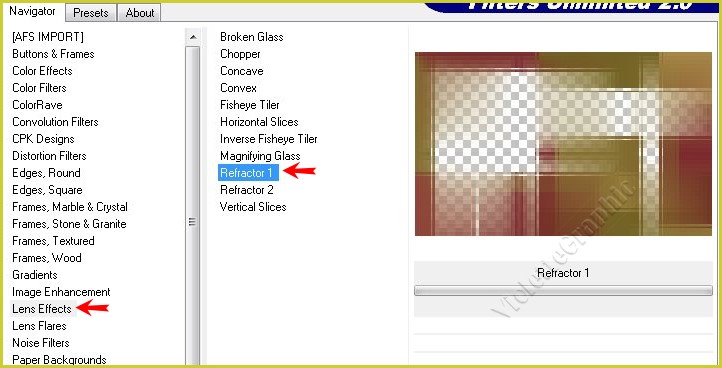
6 - Calques/Nouveau calque
**Effets/Mehdi/Wavy Labs
réglages suivants :
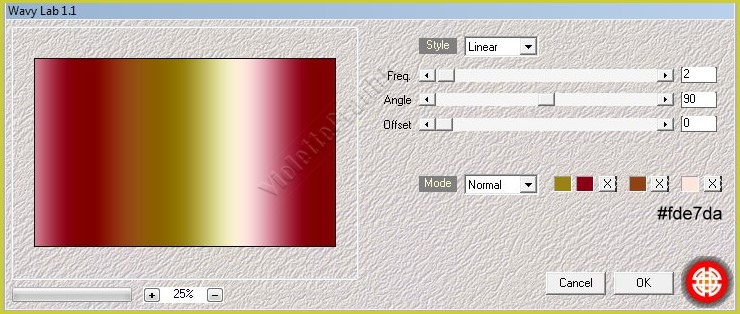
7 -
Calques/Réorganiser/Déplacer
vers le bas
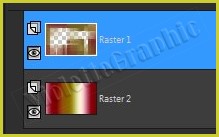
**Calques/Fusionner le
calque du dessous
8 -
Activer l'outil sélection/clic sur Sélection
Personnalisée
Placer ces chiffres:

**Sélection/Transformer la
sélection en calque
**Effets/Alien Skin Eye Candy 5 /Glass
réglages suivants :
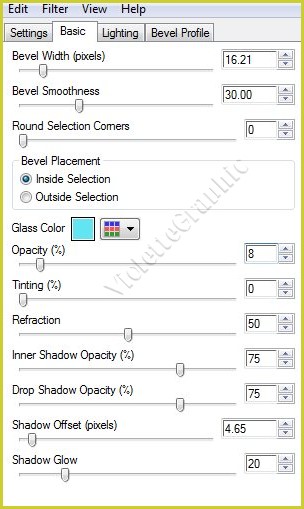
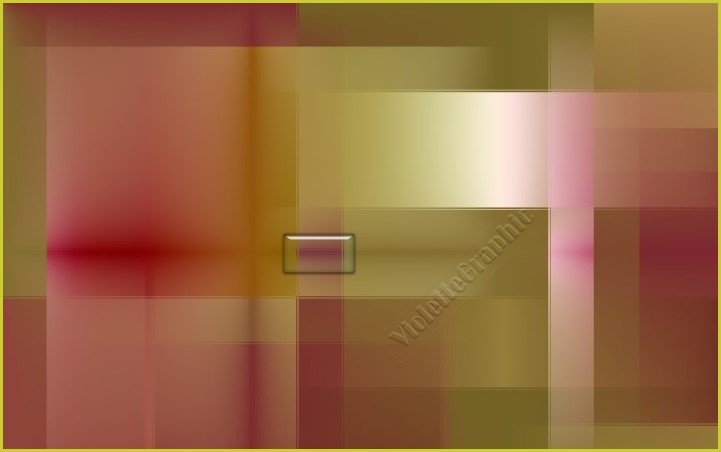
**fermer le calque du bouton
**activer le calque fusionné
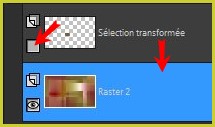
9 - Ouvrir le fichier VaZru Selection 1.jpg
**A l'aide de la baguette magique sélectionner
la partie blanche
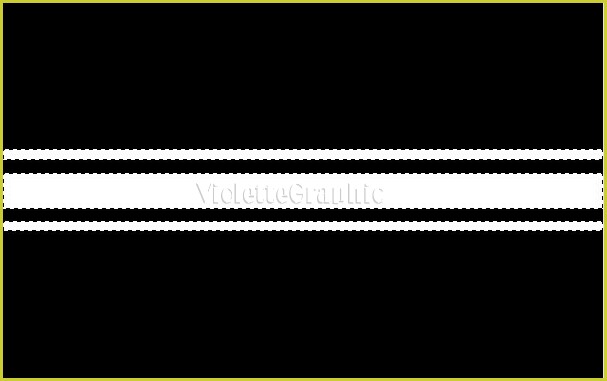
10 - Sélection/Charger/Enregistrer
une sélection/Enregistrer sur un canal Alpha
Charger la
sélection sur le canal alpha

11
-
Calques/Nouveau calque
**Sélection/Charger/Enregistrer une sélection/charger à partir
Canal Alpha
Charger la
sélection 1
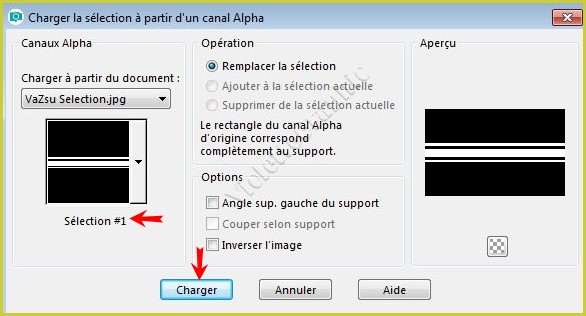
**Remplir de couleur #ded8ac
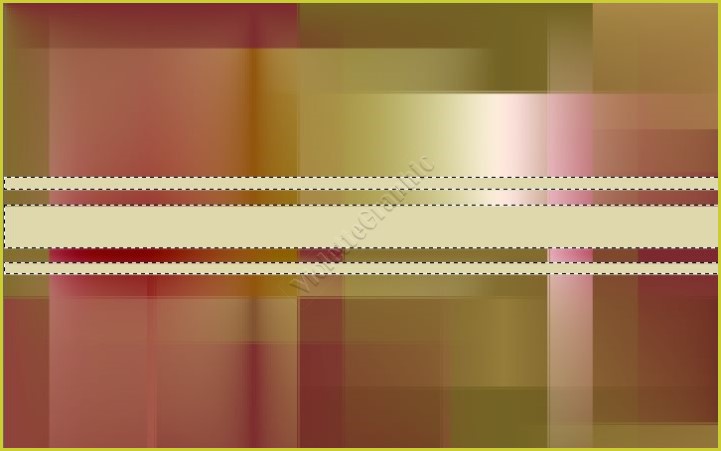
Sélection/Ne rien sélectionner
12 - Effets/Effets de Distorsion/Vagues réglages suivants
:
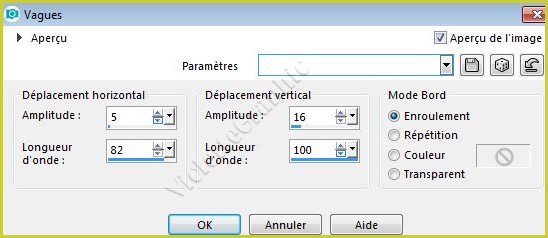
Opacité à 35%
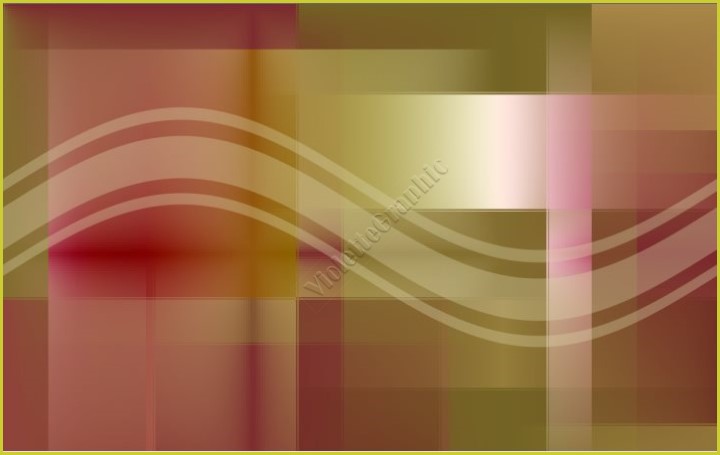
13
- Activer le tube VaZsu Line Decor.png
Edition/Copier/Edition/Coller
comme nouveau calque
**Activer l'outil sélecteur placer ces réglages X: 60
/ Y: 35
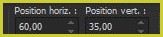 Touche "A" pour désélectionner 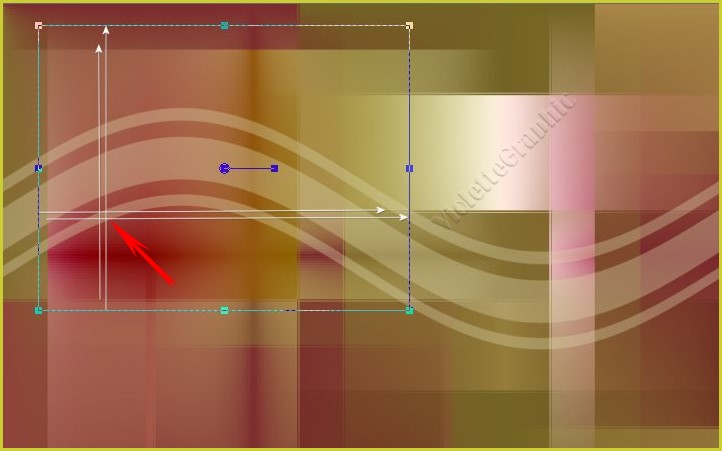
14 - Ouvrir le calque du bouton
Image/Redimensionner à 85%/décocher " Redimensionner tous les
calques"
**Activer l'outil sélecteur placer ces réglages X: 115
/ Y: 318
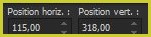 Touche "A" pour désélectionner
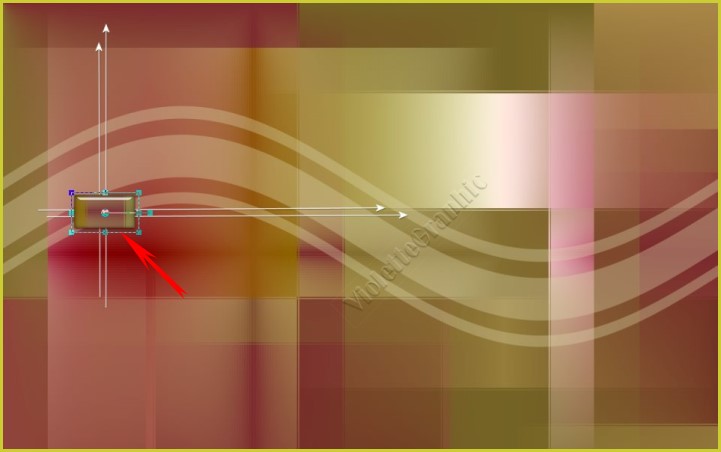
15 - Calques/Dupliquer
2 fois
Placer comme ci-dessous:
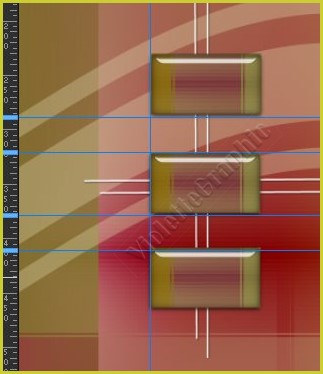
16
- Activer le tube VaZsu Frame.png
Edition/Copier/Edition/Coller
comme nouveau calque
**Activer l'outil sélecteur placer ces réglages X: 273
/ Y: 296
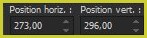 Touche "A" pour désélectionner
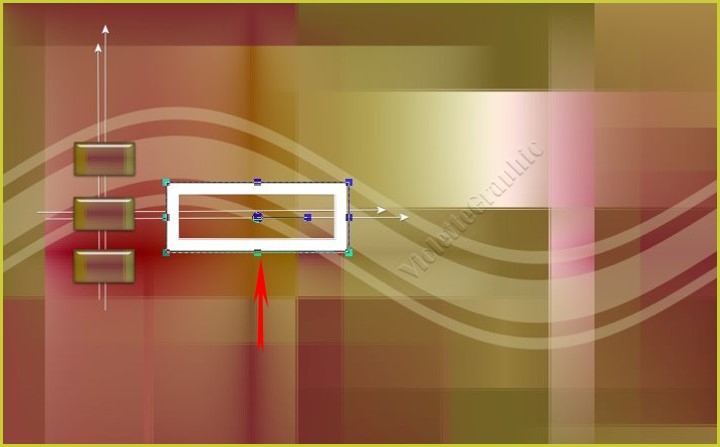
17 - Calques/Dupliquer
**Activer l'outil sélecteur placer ces réglages X: 98
/ Y: 96
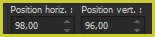 Touche "A" pour désélectionner
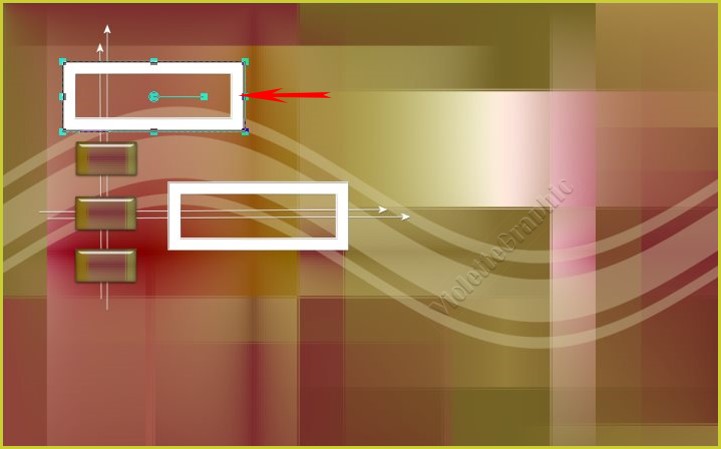
**Calques/Fusionner le
calque du dessous
18 - Calques/Dupliquer
**Activer le calque inférieur et avec
l'aide de flèches du clavier
déplacer vers le coin droit
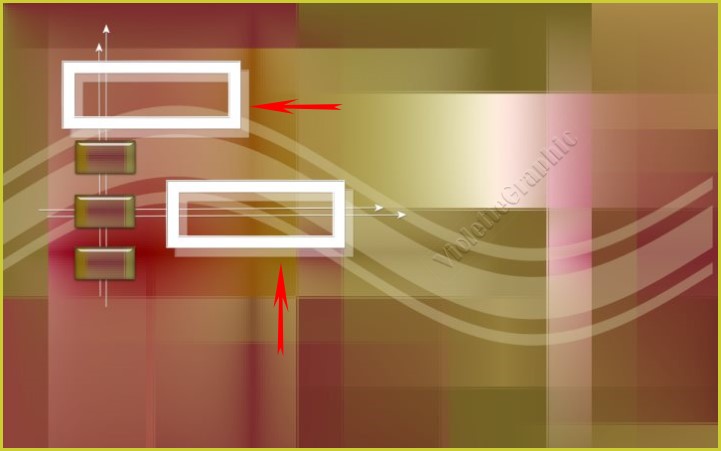
19
- Activer le tube sign.png
Edition/Copier/Edition/Coller
comme nouveau calque
Placer comme sur l'image finale
20
- Activer le tube Jewerly.png
Edition/Copier/Edition/Coller
comme nouveau calque
**Activer l'outil sélecteur placer ces réglages X: 121
/ Y: 118
Echelle: 94,81/ 86,59
 Touche "A" pour désélectionner

21 - Calques/Dupliquer
Placer dans l'autre cadre
22 - Activer le tube VaZsu Corner Decor.png
Edition/Copier/Edition/Coller
comme nouveau calque
Placer comme ci-dessous:

23 - Image/Ajouter des bordures : 1 pixel couleur #8b0012
Edition/Copier
24 - Ouvrir votre tube base image.png
Sélection/Sélectionner Tout
Sélection/modifier/Contracter de
55 pixels
25 -
Edition/Copier/Edition/Coller
dans la sélection
**Effets/Effets
3D/Ombre Portée
:
10/10/100/20/couleur #000000sélection/Ne rien sélectionner
26 - Activer le tube Cady.png
Supprimer le filigrane
**Edition/Copier/Edition/Coller
comme nouveau calque
Image/Redimensionner à 85% puis à 80%/décocher " Redimensionner tous les
calques"
Placer comme sur l'image finale
**Effets/Effets
3D/Ombre Portée
:
4/15/60/20/couleur #000000
27 - Placer votre signature
** Calques/Fusionner Tout
28
- Redimensionner 1000 pixels
Réglages/Netteté
/Masque flou :
2/30/2/Luminance non coché
29 -
Exporter
en JPEG Optimisé
***
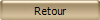
***
Année 201 8
***

|